CGBoxの一部の記事にはアフィリエイト広告が含まれております。
【Live2D】口の開閉の作り方とクオリティアップさせるノウハウ

こんにちは。
さて今回は「口の開閉」に注目して、基本的な作り方からクオリティアップさせるノウハウをまとめいきます。
口の開閉の作り方
口の開閉の作り方は大きく分けると2つあります。
- パーツを変形させる方法
- 開け口と閉じ口を切り替える方法
- クリッピングとグルーを使用する方法
パーツを変形させる方法
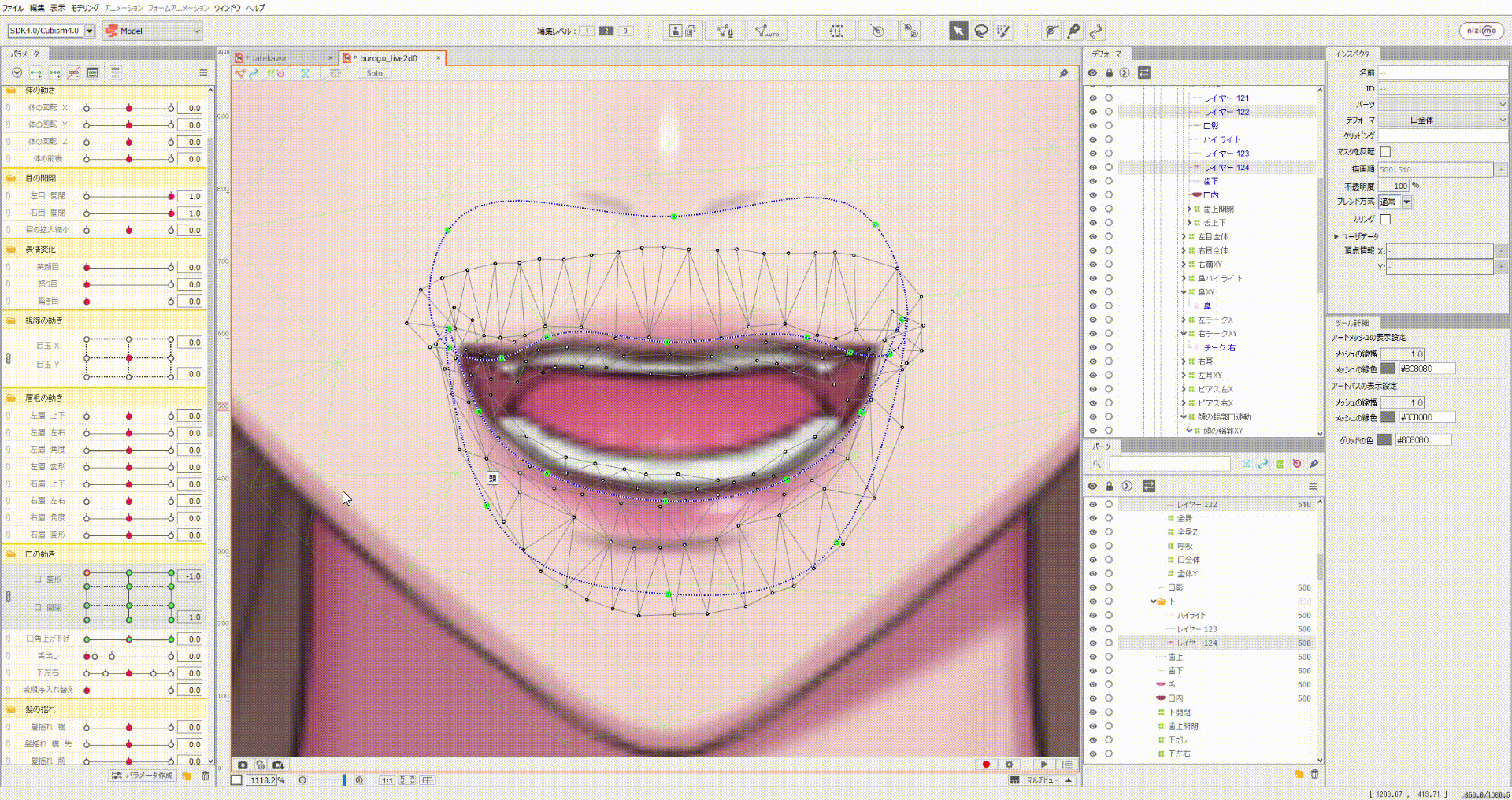
コチラは下口と上口のパーツを分けて、それらを変形し、重ねることで口の開閉を表現する方法です。
上の動画では少しわかりずらいですが、パラメータは0~1に変形させ、0に閉じ口、1に開口を設定していきます。
この方法では口が開いたイラストからでも、閉じたイラストからでも作ることが可能です。
コチラが主流の方法で、多くのクリエイターさんが採用していると思います。
こちらの作り方の方が、Live2Dの特徴であるヌルヌルとした動きを再現することが可能です。
最初は作るのが難しいかもしれませんが、こちらのやり方に慣れておくのがおすすめです。
こちらの作り方の注意点をまとめていきますね。
下口を動かす
口を開けるときには下口の方がよく動くので、下口を重点的に変形させましょう。
イラストによっては開いたときに口の位置がおかしくなるケースもあるので、その場合は全体を動かしていい位置に持っていきましょう。
メッシュは細かく
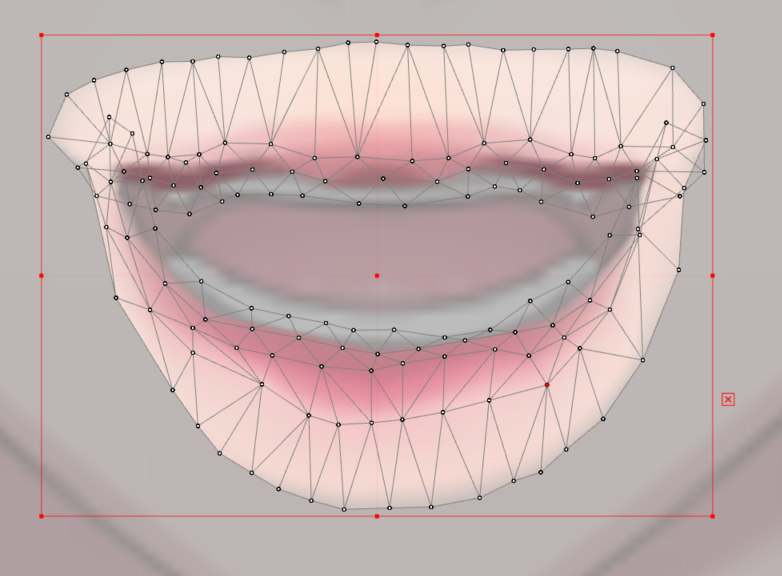
口のパーツは口を細かく編集しましょう。
特に口の変形の場合、曲がった線をまっすぐにするため、変形が大きいです。
メッシュが大きいと、イラストが破綻してしまうので、細かく編集するのがいいでしょう。
変形パスは一周通す
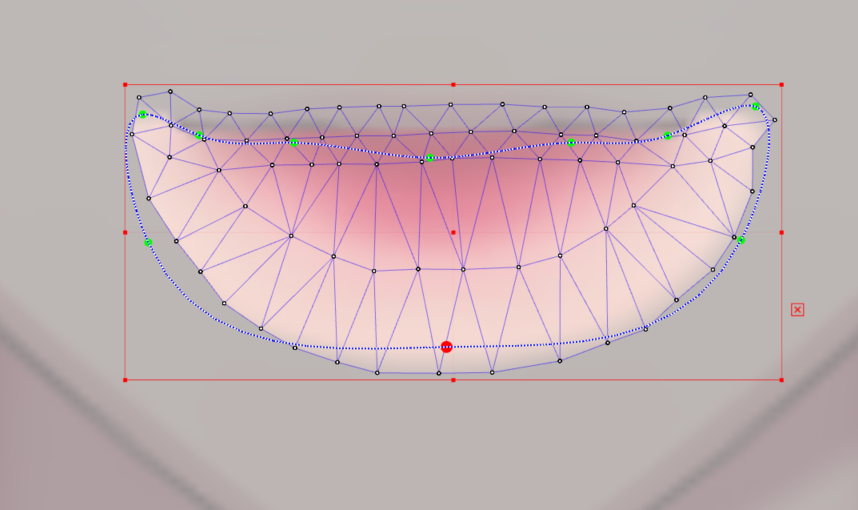
変形パスを通すときは一周通しましょう。
こうすることで、1点を移動させたときに他の点が動かなくなります。
また、変形パスは対称に点を打つと変形しやすくなるので、点の数や位置を対象に打ちましょう。
口の線画と塗り
口のパーツの場合、線画と塗りは分けた方が綺麗に動かせます。
あいうえおなど、母音表現を作るときに統合してあると、塗り部分が邪魔をしてうまく作れない場合があります。

このように線画と塗りが統合されていると、上口の塗りが少し下口の線画にかぶったりしてしまいます。
ただ統合した場合でも、線画の両端に塗りを入れないように塗るときれいに動かすことが可能です。
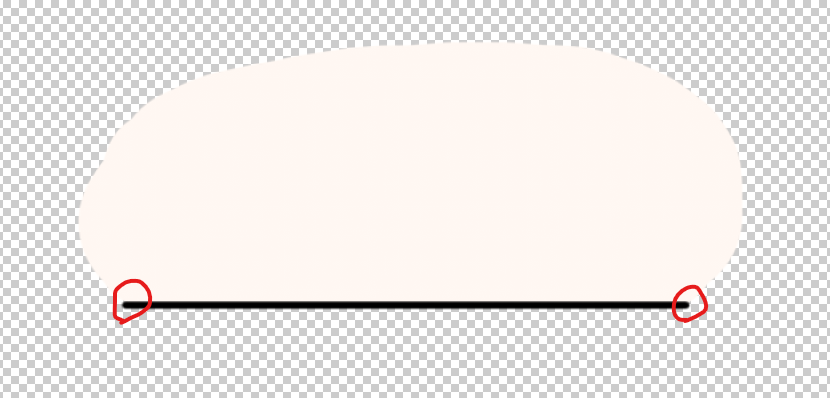
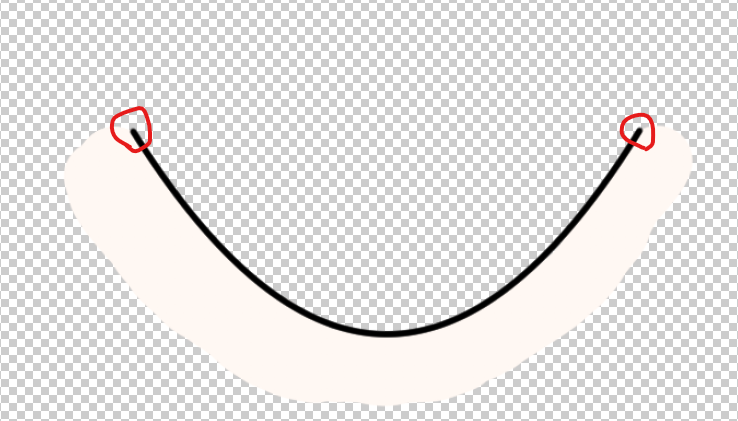
こうすることで、変形した時に塗りが線画にかぶらないようになります。
作業効率化したいひとは統合した状態で動かすのが良いと思います!
開け口と閉じ口を切り替える方法
こちらは簡単に口の開閉を作れる方法で、簡単に作れるのが特徴です。
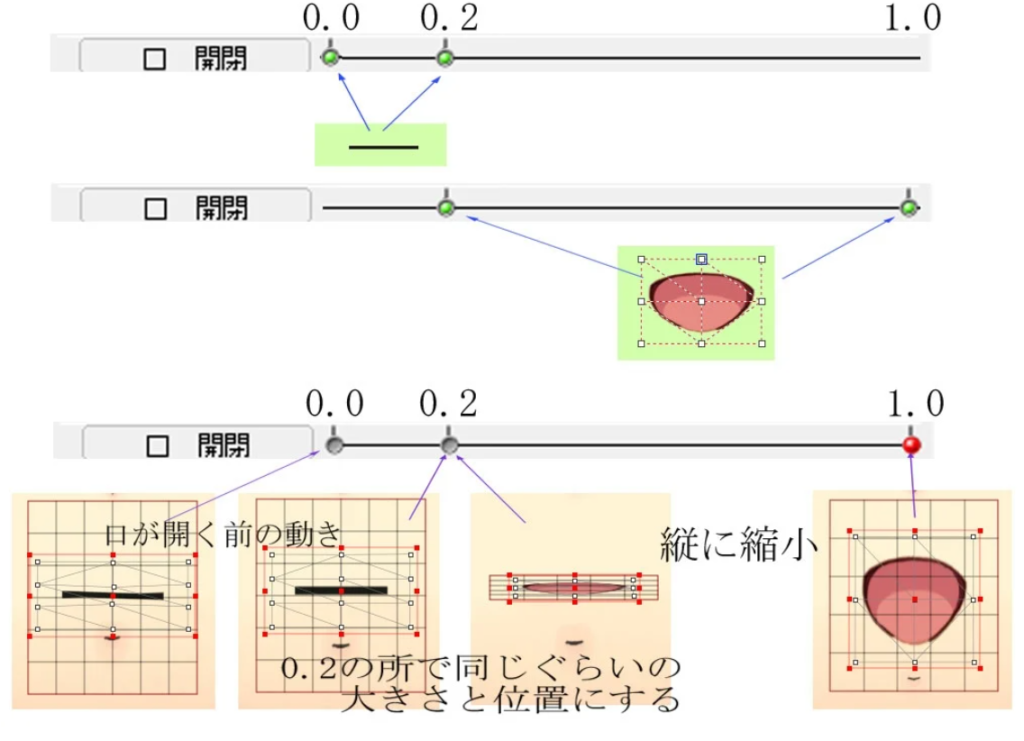
引用:https://forum.live2d.com/discussion/533/%E7%B0%A1%E5%8D%98%E3%81%AA%E5%8F%A3%E3%81%AE%E4%BD%9C%E3%82%8A%E6%96%B9-%E3%83%91%E3%83%BC%E3%83%84%E5%88%87%E3%82%8A%E6%9B%BF%E3%81%88%E6%96%B9%E5%BC%8F
ただ、この方法はLive2Dの良さである、滑らかな動きは作れないので、できれば先ほど紹介した方法を採用した方がいいと思います。
作り方は簡単で、開け口を線になるように潰します。
その後、閉じ口と同じ幅になる点にパラメータを打ち、その点で開け口と閉じ口を切り替えましょう。
切り替えるには描画順を変えるといいと思います。
詳しい作り方は以下のページを参考にしましょう。
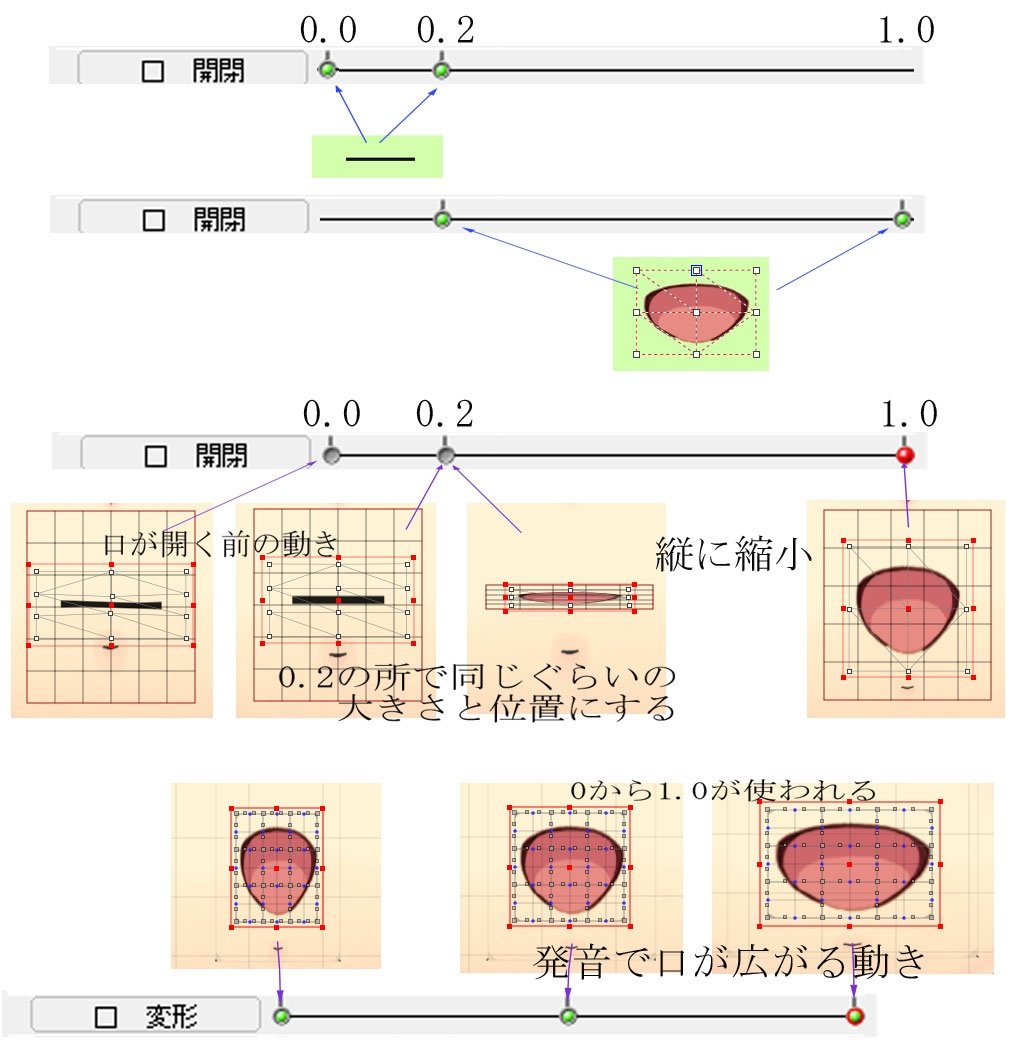
クリッピングとグルーを使用する方法
上口線画・下口線画・口内の塗りのみで、口の開閉を作る方法もあります。
alive2019ユーザーセッションで紹介した、
【肌の塗り足しをなくした口の作り方】です🌟口中素材を複製し、クリッピング用の口中を用意。
クリッピング用の口中と口上下の線をそれぞれグルーで接着する方法です!輪郭にグラデーションが入っている絵柄でも問題ありません🙆#Live2D_alive2019 pic.twitter.com/J8gXP4o2Ie
— marunaru (@marunaru82) November 26, 2019
パーツ数が少なくて済むので、良いですね!
グルーの制御さえうまく使えれば、便利なやり方だと思います。
やり方に関しては以下の記事がよくまとまっています。
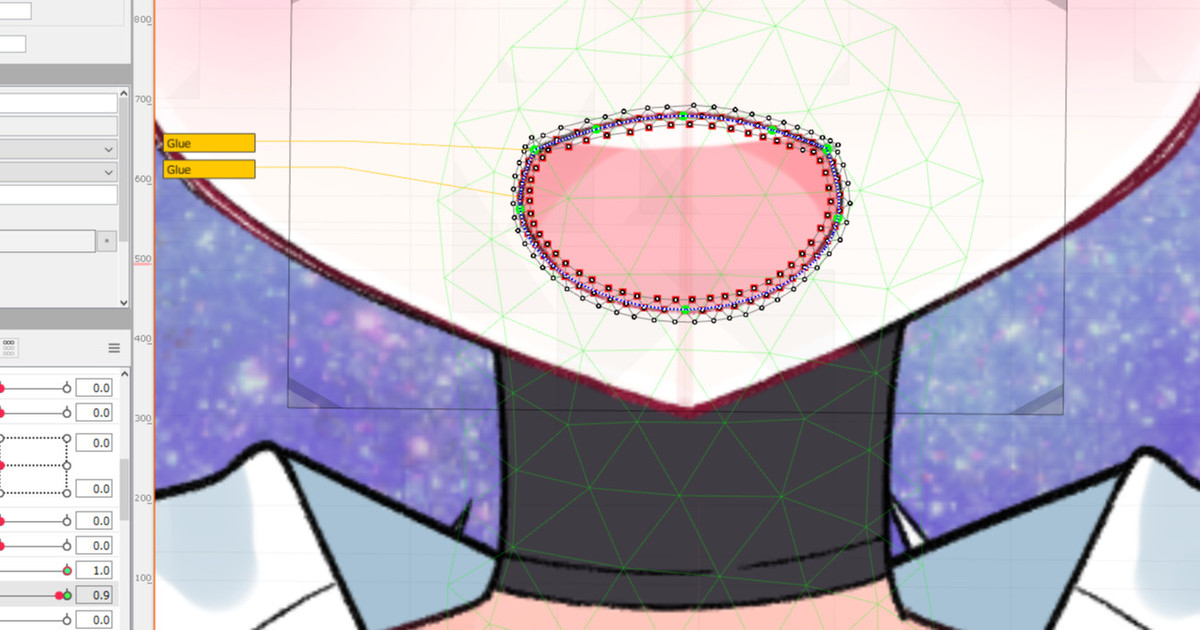
口の開閉に使えるクオリティアップノウハウ
さてここから口の開閉に関する、クオリティアップのノウハウに関して解説していきます。
母音表現を作る
口の開閉と口の変形を合わせて、母音表現(あいうえお)を作るとクオリティアップします。
母音表現は割と基本的なことなので、ぜひ実装してみましょう。
実装方法に関しては以下の記事を参考にしてみてください。

歯のパーツも加えよう

母音表現を導入する場合、歯のパーツも加えましょう。
特に「い」の口の時には歯があると、よりクオリティが上がります!
舌も一緒に動かそう!
もし舌のパーツが分かれている場合は舌を口の動きに合わせるとさらに躍動感がアップします。
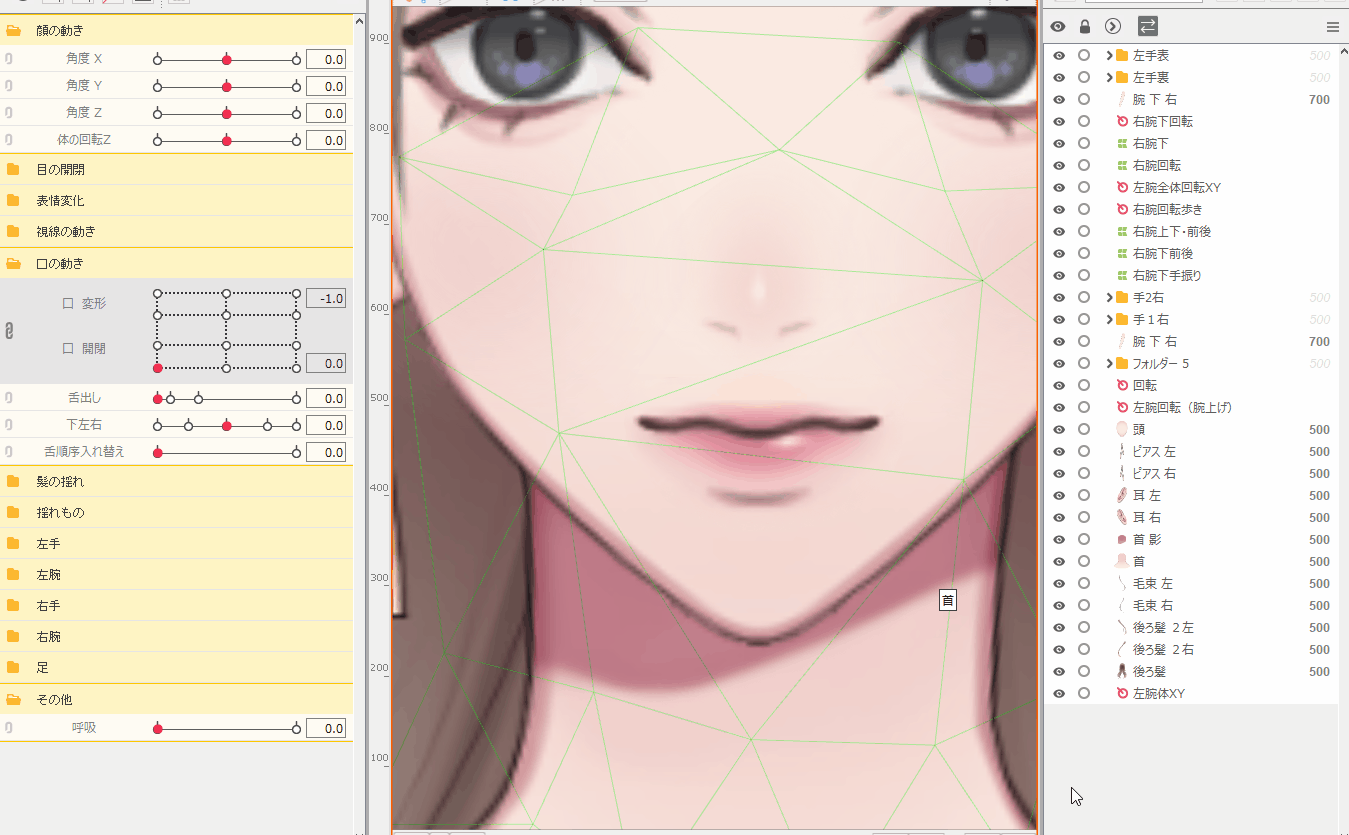
また舌が分かれていると舌を出したりもできるようになり、表現の幅もアップするので、ぜひパーツ分けがされている場合は舌の動きも入れてみましょう。

舌の出し入れの作り方に関しては以下の記事で解説してます!

顔の輪郭も動かす

口を動かすときに、口の輪郭も一緒に動かすと、クオリティがアップします!
開くときは下に、閉じるときは上に変形させましょう。
母音表現に合わせた輪郭調整
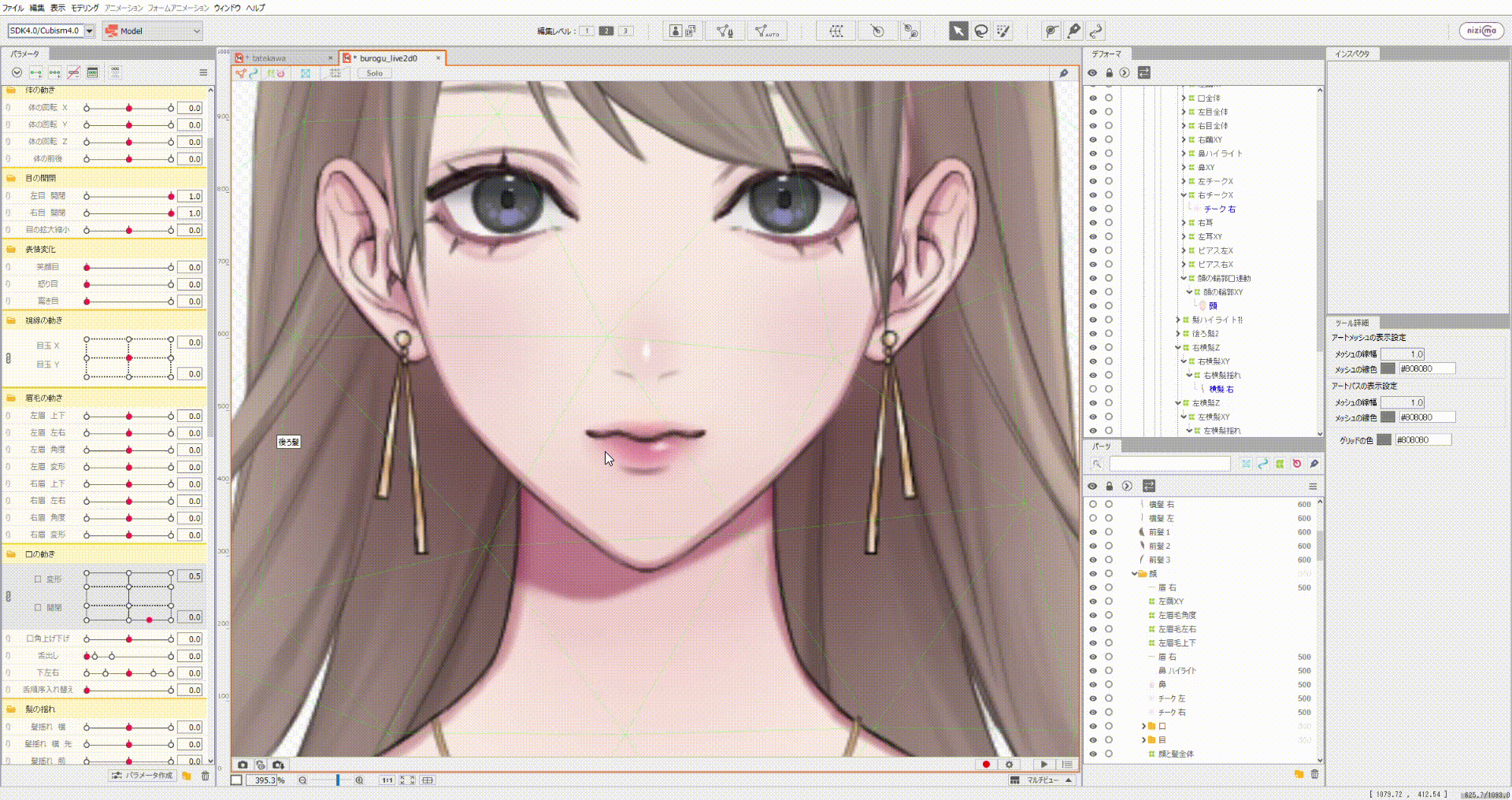
さらにこれの発展版として、母音表現に合わせた輪郭調整もクオリティアップのコツです。
例えば、「い」の口であればエラ部分が横に引っ張られるので、エラ部分を出すことでリアリティが増します。
このように、すべての「あいうえお」に合わせて輪郭を調整すると自然な動きになるので、母音表現を作った人はぜひこちらも試してみましょう。
自分で試してみよう!
口の開閉に関する作り方とクオリティアップの方法に関してご紹介してきました。
Live2Dモデルで口のパーツはよく動く部分なので、クオリティを上げれば印象はかなり変わります。
ぜひこの記事で書いてあることを、ご自身のイラストで試してみましょう!
[temp id=8]













